Зробіть свій робочий стіл Firefox зручним для дотику за допомогою теми Finger Friendly для Firefox
Якщо ви є щасливим власником планшетного ПК на базі Windows і також віддаєте перевагу використовувати Firefox Internet Explorer, то ви можете легко керувати своїм браузером Firefox одним дотиком екран. Хоча Mozilla надає версію Firefox для Metro (сучасний інтерфейс користувача), вона має обмеження в порівнянні зі звичайною версією для настільних комп’ютерів. Сучасні додатки в Windows 8 працюють у пісочниці, тому їх функції обмежені та обмежені дизайном. Нещодавно я знайшов тему для настільної версії Firefox, яка допомагає вам керувати браузером за допомогою сенсорного екрана, роблячи елементи керування більшими за стандартні.
Реклама
Тема для пальців для Firefox створена користувачем Deviantart 'wtones'. Це робить звичайну настільну версію Firefox доступною на пристроях із сенсорним екраном:
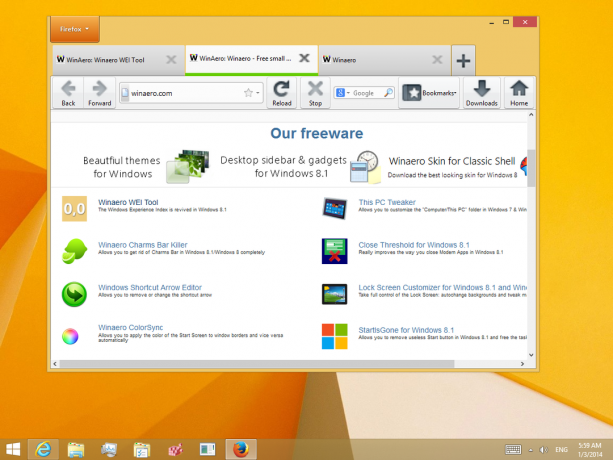 Це доповнення — це звичайна тема з більшими елементами керування. Незначним покращенням порівняно зі стандартним виглядом Firefox є зелена лінія під активною вкладкою. Це допомагає швидко визначити, яка вкладка активна в даний момент.
Це доповнення — це звичайна тема з більшими елементами керування. Незначним покращенням порівняно зі стандартним виглядом Firefox є зелена лінія під активною вкладкою. Це допомагає швидко визначити, яка вкладка активна в даний момент.
Хоча піктограми на панелі інструментів виглядають трохи розмитими з цією темою, і вона не дуже красива, ця тема може використовуватися як тимчасове рішення для користувачів, яким потрібна настільна версія Firefox із сенсорним використанням планшет.
- Щоб встановити цю тему, виконайте такі прості кроки:
- Завантажте .xpi за посиланням під цим списком.
- Запустіть Firefox.
- Відкрийте диспетчер доповнень, перейдіть на «Розширення», виберіть «Теми», потім натисніть на значок «шестерні» та виберіть «додати -> з файлу...»
- Перейдіть на комп’ютер до .xpi та відкрийте його.
- Зачекайте 3 секунди, а потім натисніть кнопку «Встановити».
- Натисніть "Перезапустити зараз"
Завантажте тему, зручну для пальців для Mozilla Firefox
Порада: якщо Firefox запущено, ви також можете перетягнути XPI до значка Firefox на панелі завдань, дочекатися, поки він сфокусується, а потім перетягніть файл XPI у вікно Firefox, щоб інсталювати додаток.
Це воно. Ви закінчили! Ви завжди можете повернутися до теми Firefox за замовчуванням за допомогою менеджера доповнень.
Бонусна порада: Це надбудова лише збільшує елементи керування веб-переглядача для зручної роботи з дотиком. Це не збільшує вміст веб-сторінки, але ви можете збільшувати та зменшувати масштаб за допомогою клавіш Ctrl +/-. Якщо ви віддаєте перевагу цьому, Firefox також має зручну опцію в меню «Перегляд» -> «Масштаб» -> «Збільшити лише текст», щоб зображення не виглядали піксельними та спотвореними.


